2020-08-28 09:47:19
分类:图像处理星级: 软件大小:1197.57MB
软件大小:1197.57MB
平台:WinXp,Win2003,WinVista,Win 7
AE是一款功能强大的图形视频处理软件,可以实现很多动态效果,如果想制作文字由小变大的效果,该如何操作呢?接下来就跟小编一起来看看吧,有需要的小伙伴不要错过!
1、打开AE软件,新建一个项目,在菜单栏点击“图像合成”,选择“新建合成组”。

2、在弹出的窗口,设置视频的宽度(600px)、高度(400px),时长(3秒),点击“确定”。
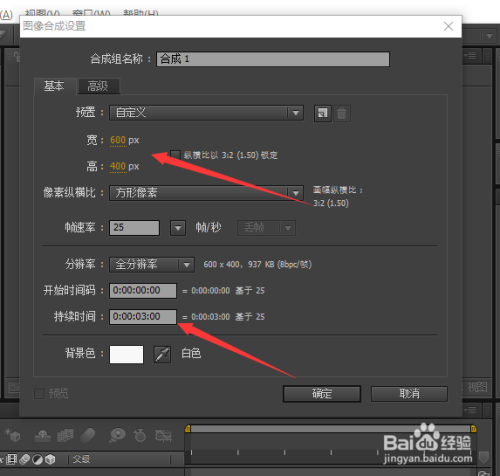
3、在菜单栏找到“文字工具”并点击。
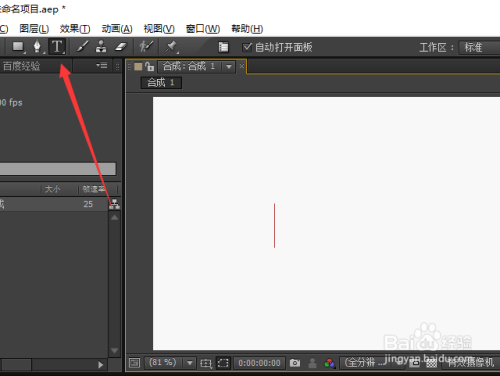
4、在视频窗口,点击并输入文字,例如,输入“百度经验”。

5、在时间线窗口,打开文字的变换属性,点击“缩放”前面的空心圆插入关键帧,并设置缩放值为50。
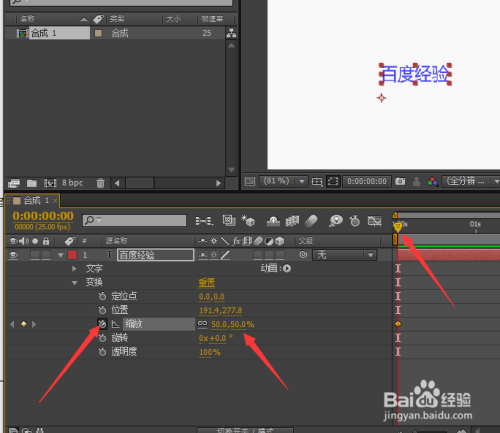
6、在时间线窗口,将时间线指示移动至1秒处,将缩放值设置为80,再将时间线指示移动至2秒处,将缩放值设置为120。


7、在预览控制台,点击播放,便可以看到文字由小变大的效果。

总结:
1、新建一个项目,在菜单栏点击“图像合成”,选择“新建合成组”。
2、在弹出的窗口,设置视频的宽度(600px)、高度(400px),时长(3秒),点击“确定”。
3、在菜单栏找到“文字工具”并点击。
4、在视频窗口,点击并输入文字,例如,输入“百度经验”。
5、在时间线窗口,打开文字的变换属性,点击“缩放”前面的空心圆插入关键帧,并设置缩放值为50。
6、在时间线窗口,将时间线指示移动至1秒处,将缩放值设置为80,再将时间线指示移动至2秒处,将缩放值设置为120。
7、在预览控制台,点击播放,便可以看到文字由小变大的效果。
以上就是AE怎么做出文字由小变大效果的全部内容了,非凡软件站为您提供最好用的软件教程,为您带来最新的软件资讯!